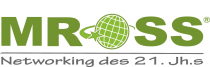Du kannst den Ton eines YouTube-Videos hören, aber es aufgrund eines der folgenden Probleme nicht sehen?
- Der Video Player ist schwarz, weiß oder grün.
- Die Farben sind fleckig.
- Eine grüne Linie trennt den Player in zwei Hälften.
- Die Fortschrittsanzeige des Videos fehlt oder wird nicht richtig angezeigt.
Dein Problem ist nicht aufgeführt? Wenn sich das Video überhaupt nicht abspielen lässt, helfen dir möglicherweise unsere Tipps zur Behebung von Problemen mit der Videowiedergabe.
Versuche in diesem Fall Folgendes:
Deaktiviere die Hardwarebeschleunigung.
Die Hardwarebeschleunigung ist eine Funktion im Adobe Flash Player, die normalerweise für ein besseres Abspielen der Videos sorgt; manchmal verursacht sie jedoch auch Fehler.
Die Option zum Deaktivieren der Hardwarebeschleunigung ist nur für bestimmte Versionen von Adobe Flash Player System-Plug-Ins und Betriebssystemen verfügbar. Um zu überprüfen, ob dir diese Option zur Verfügung steht, unternimm die folgenden Schritte:
- Klicke mit der rechten Maustaste auf das Video, das von dem Problem betroffen ist.
- Klicke auf Einstellungen.
- Wenn du die Option Hardwarebeschleunigung aktivieren siehst, entferne das Häkchen. Wenn du sie nicht siehst, steht dir die Option nicht zur Verfügung.
- Klicke auf Schließen
- Aktualisiere die Seite und prüfe, ob das Video funktioniert.
Wenn du die Hardwarebeschleunigung deaktivierst, wird diese Änderung für alle Internetbrowser auf deinem Computer übernommen.
Aktualisiere deinen Grafiktreiber.
Durch eine Aktualisierung des Grafiktreibers auf deinem Computer können viele der oben genannten Probleme eventuell behoben werden.
Für PC-Nutzer: Rufe die Website deines Computerherstellers auf, um den aktuellen Treiber herunterzuladen.
Für Mac-Nutzer:
- Klicke auf das Apple-Logo.
- Klicke im Apple-Menü auf Softwareaktualisierung.
- Installiere das Mac-OS-Update (falls verfügbar) – es enthält das Grafiktreiber-Update.
Was du tun kannst
- Nach 30 Minuten erneut versuchen
In den meisten Fällen sollte sich das Video nach ca. 30 Minuten wieder abspielen lassen. Sollte dies nicht der Fall sein, versuche es mit den folgenden Tipps.
- Die Seite aktualisieren
Bei vielen Browsern kannst du durch Drücken von F5 oder Befehlstaste+R auf deiner Tastatur die aktuelle Seite erneut laden.
- Qualität deines Videos ändern
Klicke unten rechts auf dem Video Player auf das HDsymbol und wähle so eine niedrigere Qualitätseinstellung. Warte, bis der Fortschrittsbalken größer wird, bevor du im Video Player auf Play klickst.
- Andere Tabs oder Fenster schließen
Wenn in deinem Browser mehrere Tabs oder Fenster geöffnet sind, solltest du sie alle schließen. - Deinen Browser aktualisieren
Wenn du Wert auf die bestmögliche Wiedergabe legst, aktualisiere deinen Browser auf die neueste Version.
- Deinen Flash Player aktualisieren
Die meisten Videos werden über Adobe Flash Player gestreamt, ein Plug-in für deinen Browser. Daher solltest du unbedingt eine Aktualisierung auf die neueste Version durchführen.
- JavaScript einschalten
JavaScript wird für zahlreiche Funktionen benötigt. Vergewissere dich, dass JavaScript in deinem Browser aktiviert ist.
- Cache und Cookies löschen
Durch das Löschen von Cache und Cookies kannst du die Leistungsfähigkeit und somit die Geschwindigkeit deines Browsers verbessern.
- Das Video mit einem anderen Browser oder auf einem anderen Computer wiedergeben